电脑遇到问题怎么办?10个实用解决方案快速修复
电脑作为现代人工作、学习和娱乐的重要工具,一旦出现问题,往往会让人感到焦虑,无论是系统崩溃、软件故障,还是硬件损坏,都可能影响日常使用,本文将针对常见的电脑问题提供详细的解决方案,帮助你快速恢复设备正常运行。
电脑无法开机或频繁死机
检查电源和硬件连接

如果电脑完全无法启动,首先确保电源线连接正常,插座有电,如果是笔记本电脑,尝试拔掉电源适配器,仅使用电池启动,或更换充电器测试,台式机用户可检查主机电源开关是否打开,主板供电是否正常。
若电脑开机后频繁死机,可能是内存条松动或硬盘故障,尝试重新插拔内存条,清理金手指上的灰尘;如果是机械硬盘,运行磁盘检测工具(如Windows自带的chkdsk)检查坏道。
进入安全模式排查问题
如果电脑能开机但频繁蓝屏或卡死,可以尝试进入安全模式(开机时按F8或Shift + 重启进入高级启动选项),在安全模式下,系统仅加载基本驱动和服务,便于排查软件冲突或病毒影响。
检查散热问题
过热是导致电脑死机的常见原因,清理风扇和散热器的灰尘,确保风道畅通,使用软件如HWMonitor监测CPU和GPU温度,如果温度过高,可能需要更换散热硅脂或升级散热系统。
系统运行缓慢或卡顿
优化启动项
过多的开机启动程序会拖慢系统速度,在任务管理器(Ctrl + Shift + Esc)的“启动”选项卡中禁用不必要的程序,或使用msconfig(Windows)或“活动监视器”(Mac)管理启动项。
清理磁盘空间
系统盘(通常是C盘)空间不足会导致性能下降,使用磁盘清理工具删除临时文件,卸载不常用的软件,或将大文件迁移至其他分区,固态硬盘(SSD)用户需注意保留至少10%的剩余空间以维持性能。
升级硬件
如果电脑使用多年,硬件可能已无法满足需求,增加内存(RAM)或更换为SSD能显著提升速度,对于老旧设备,升级硬件比更换整机更经济实惠。
软件崩溃或无法运行
重新安装或更新软件
如果某个程序频繁崩溃,尝试卸载后重新安装最新版本,检查开发者官网或应用商店是否有更新补丁,某些软件可能与系统版本不兼容,需降级或寻找替代方案。
修复运行库和驱动

部分软件依赖特定运行库(如.NET Framework、Visual C++ Redistributable),如果提示缺少DLL文件,可通过微软官方工具修复,显卡驱动问题也可能导致软件异常,建议使用厂商提供的驱动管理工具(如NVIDIA GeForce Experience)更新驱动。
检查权限和兼容性
某些软件需要管理员权限才能运行,右键选择“以管理员身份运行”尝试,对于较旧的程序,可在属性中设置兼容模式(如Windows 7兼容模式)。
网络连接问题
排查基础连接
首先确认路由器是否正常工作,其他设备能否联网,尝试重启路由器和调制解调器,如果Wi-Fi信号弱,调整路由器位置或使用有线连接。
重置网络配置
在Windows中,运行netsh winsock reset和ipconfig /flushdns命令可修复网络协议错误,Mac用户可通过“系统偏好设置”中的“网络”选项删除并重新添加网络配置。
检查防火墙和代理设置
过度严格的防火墙规则或错误的代理设置可能阻断网络访问,暂时关闭防火墙测试,或检查代理服务器是否误配置。
病毒感染或恶意软件
使用专业杀毒工具
如果电脑出现弹窗广告、浏览器主页被篡改或异常卡顿,可能是感染病毒,使用Windows Defender或第三方杀毒软件(如Malwarebytes)进行全盘扫描。
谨慎下载和安装软件
避免从非官方渠道下载破解版软件,这些文件常捆绑恶意程序,安装时注意取消勾选附加的推广软件。
定期备份重要数据
即使杀毒成功,部分病毒可能已破坏文件,养成定期备份的习惯,可使用云存储或外置硬盘保存关键数据。
硬件故障的初步判断
听声音和观察指示灯
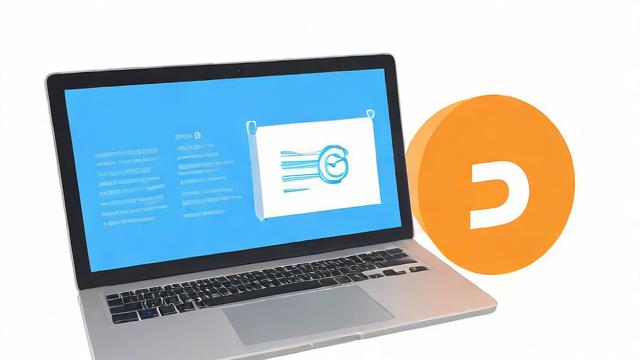
主板或硬盘故障常伴随异常声响(如硬盘咔嗒声),开机时注意主板诊断灯的提示(部分主板会通过LED显示故障代码)。
最小化系统测试
对于台式机,可尝试仅保留CPU、内存和显卡(或核显)启动,逐步添加其他硬件排查问题。
使用硬件检测工具
MemTest86可检测内存错误,CrystalDiskInfo能查看硬盘健康状态,如果硬件确实损坏,建议联系专业维修人员。
电脑问题千变万化,但大多数情况可通过系统化排查解决,保持耐心,逐步排除可能性,必要时寻求专业技术支持,良好的使用习惯,如定期清理、避免过度负载和及时更新系统,能有效减少故障发生。
作者:豆面本文地址:https://www.jerry.net.cn/jdzx/44985.html发布于 2025-04-20 04:50:45
文章转载或复制请以超链接形式并注明出处杰瑞科技发展有限公司








